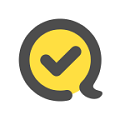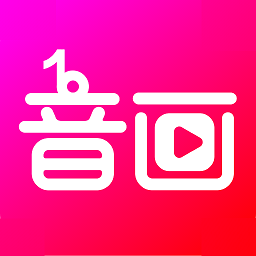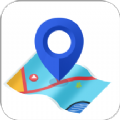如何让IE11轻松设置主页?
作者:佚名 来源:未知 时间:2025-05-24
在使用Internet Explorer 11(IE11)浏览器时,设置主页是一个常见的需求。主页是每次打开浏览器时首先加载的页面,因此,将其设置为常用或喜爱的网站可以极大提升浏览效率。以下将详细介绍如何使用关键词“ie11怎么设置主页”来操作,帮助用户轻松完成这一设置。
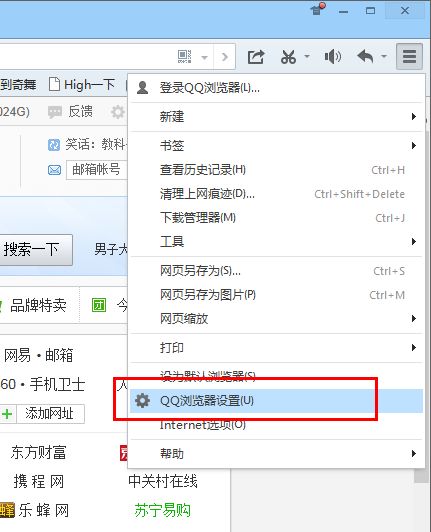
首先,确保已打开IE11浏览器。在浏览器的右上角,通常可以看到一个齿轮形状的图标,这是“设置”按钮。点击此按钮,可以打开浏览器的设置菜单。在设置菜单中,需要找到并点击“Internet选项”。这一步是进入浏览器配置的核心区域,所有关于浏览器的基本设置,包括主页设置,都可以在这里找到和调整。
进入“Internet选项”后,会看到一个包含多个选项卡的对话框。默认情况下,通常会打开“常规”选项卡。在这个选项卡中,可以看到一个标有“主页”的区域。这里就是设置浏览器主页的关键位置。在“主页”区域,可以看到一个文本框,用于输入想要设置为主页的网站的URL。只需要将光标放在文本框中,然后输入目标网站的地址即可。
除了手动输入URL,IE11还提供了其他设置主页的便捷方式。例如,如果当前正在浏览的页面正是希望设置为主页的页面,那么可以选择“使用当前页”按钮。点击此按钮,浏览器会自动将当前页面的URL填入主页文本框中。这样,下次打开IE11时,就会直接加载这个页面。
IE11还支持设置多个主页,这对于那些希望同时访问多个网站的用户来说非常实用。要添加多个主页,只需在主页文本框中输入第一个URL后,按下回车键,然后输入第二个URL,再按下回车键,以此类推。每个URL都应该放在单独的一行上。这样设置后,每次打开IE11,这些主页就会在各自的标签页中同时打开。
完成主页设置后,不要忘记点击“应用”按钮来保存更改。最后,点击“确定”按钮退出“Internet选项”对话框。现在,IE11的主页就已经按照用户的意愿设置好了。下次启动浏览器或打开新窗口时,就会自动加载指定的主页。
此外,如果用户想要恢复到IE11的默认主页设置,也可以在“Internet选项”的“常规”选项卡下实现。只需在主页文本框中选择当前设置的URL,然后点击“使用默认”按钮。浏览器会自动将主页设置恢复到Microsoft的默认主页。这对于那些想要重置浏览器设置或解决主页被篡改问题的用户来说非常有用。
值得一提的是,虽然IE11仍然被一些用户所使用,但Microsoft已经推出了更现代、更安全、更快速的Edge浏览器作为IE的继任者。Edge浏览器不仅提供了与IE相似的浏览体验,还增加了许多新的功能和改进。因此,对于那些希望获得更好浏览体验的用户来说,升级到Edge浏览器可能是一个不错的选择。不过,无论用户选择使用哪种浏览器,设置主页的基本步骤都是相似的。
在实际操作中,可能会遇到一些常见的问题。例如,有时会发现IE11的主页设置被意外更改或篡改。这通常是由恶意软件或广告插件引起的。为了解决这个问题,可以尝试使用杀毒软件或反恶意软件工具进行扫描和清理。同时,也可以检查浏览器的扩展和插件,确保没有安装任何可疑或未知来源的扩展。
另外,如果用户在使用IE11时遇到性能问题或崩溃情况,也可能是由于浏览器缓存过多或插件冲突导致的。此时,可以尝试清理浏览器缓存和Cookie,或者禁用一些不必要的插件来解决问题。如果问题依然存在,那么考虑升级到更新版本的浏览器可能是一个更好的选择。
总之,设置IE11的主页是一个简单而实用的操作。通过将自己的常用或喜爱网站设置为主页,可以极大提升浏览效率和体验。同时,了解如何恢复默认主页设置和解决主页被篡改的问题也是非常重要的。随着技术的不断发展,虽然IE11已经逐渐被新的浏览器所取代,但掌握这些基本技能仍然对于维护良好的上网体验具有重要意义。
对于仍然在使用IE11的用户来说,除了设置主页之外,还有一些其他的浏览器设置也是值得了解和掌握的。例如,可以调整浏览器的安全级别来保护自己免受恶意网站的攻击;可以管理浏览器的Cookie来控制网站如何跟踪用户的活动;还可以自定义浏览器的工具栏和菜单栏来满足自己的个性化需求。通过深入了解这些设置并根据自己的需求进行调整,用户可以获得更加安全、舒适和高效的浏览体验。
最后需要强调的是,虽然IE11在某些方面仍然具有其独特的价值,但随着时间的推移和技术的不断进步,升级到更新、更现代、更安全的浏览器已经成为了一个不可逆转的趋势。因此,对于那些仍然在使用IE11的用户来说,考虑升级到Edge或其他主流浏览器可能是一个明智的选择。这样可以确保自己能够享受到最新的技术进步和更好的上网体验。
- 上一篇: 元旦有哪些传统美食是必须品尝的?
- 下一篇: 如何观看2024年春晚直播在腾讯视频